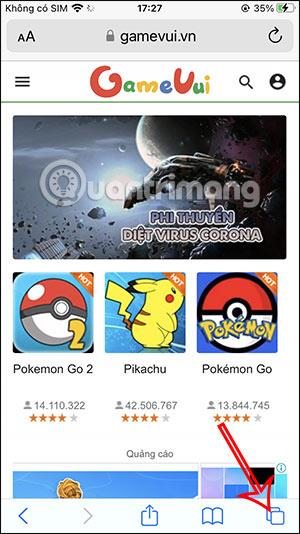På iOS 16 er det en fanefestingsfunksjon i Safari-nettleseren, som hjelper brukere med rask tilgang når de surfer på nettet hvis vi åpner mange faner i nettleseren. Denne fanefestingsfunksjonen fester fanen rett øverst i Safari-nettleserens multitasking-grensesnitt. Og så snart du får tilgang til Safari-faneadministrasjonsgrensesnittet, vil du umiddelbart se den festede fanen. Artikkelen nedenfor vil veilede deg til å feste Safari-faner.
Instruksjoner for å feste faner på Safari
Hurtigstartveiledning
Åpne faner i Safari-nettleseren > Trykk og hold på fanen du vil feste > Velg for å feste fanen på Safari > Trykk og hold på opptaksfanen > Løsne fanen.
Videoopplæring om festing av faner på Safari
Detaljerte instruksjoner
Trinn 1:
Først får du tilgang til fanene som vanlig i Safari-nettleseren. Klikk deretter på multitasking-ikonet nederst til høyre i Safari-grensesnittet .

Steg 2:
Snart vil brukeren se alle åpne faner i Safari-nettleseren. Her, trykk og hold på Safari-fanen du vil feste rett øverst i grensesnittet for administrasjon av åpne faner i nettleseren.
Når vi nå viser alternativene for gjeldende fane, klikker vi på Fest fane .


Trinn 3:
Du vil da umiddelbart se den festede fanen rett på Safari-nettleserens faneadministrasjonsgrensesnitt. Så snart du får tilgang til administrasjonsgrensesnittet, vil du se den festede fanen.

Trinn 4:
Når du trykker og holder på denne fanen, vil alternativene nedenfor vises. Klikk Løsne for å løsne fanen i nettleseren Safari.